-
Notifications
You must be signed in to change notification settings - Fork 3
Chinese ( Traditional )
透過由 Webduino 開發的 Chrome 的 API Proxy 程式,可以讓使用者藉由序列埠或藍芽的方式,操控各種電子電路板。
打開 Chrome 應用程式 ( 可在網址列輸入 chrome://apps ),選擇「線上應用程式商店」

在左上角「搜尋店內商品」的欄位輸入搜尋:「api proxy」,就會出現一些應用程式,這裏需要安裝的是「API Proxy for Google Chrome」和「API Proxy Agent for Google Chrome」這兩個。

安裝好了之後,就可以從 Chrome 的擴充功能 ( chrome://extensions/ ) 看到相關程式資訊,確認狀態都是「啟用」。

接著回到 Chrome 應用程式,會發現多了一個名為「API Proxy for Google Chrome」的 app,點選執行這個 app,執行後就會打開一個應用程式的視窗。

如果是使用序列埠,可以從 Serial port 的地方看到路徑 ( path ),Windows 作業系統通常是 class 多少,Mac 作業系統則是 /dev 多少,如果是藍芽,則必須要「先讓電腦先和開發板配對」,配對後就可以在應用程式的視窗內看到藍芽的位址 ( address )。

如果是序列埠,在 Webduino Blockly ( http://blockly.webduino.io/ )編輯工具的開發板程式積木,選擇「序列埠」,將路徑貼在後方,如果是藍芽,程式積木選擇「藍芽」,將位址貼在後方。
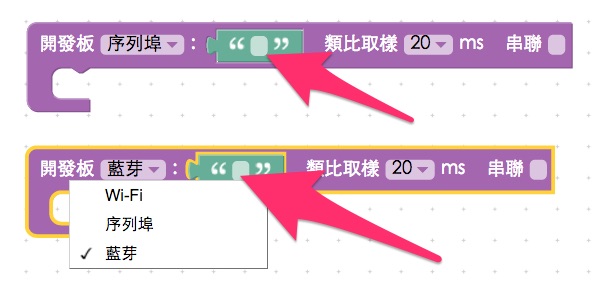
每次執行時,就會重新和開發板配對並初始化開發板 ( 走序列埠,板子上面的 LED 燈會閃爍,停止閃爍就完成初始化,如果是走藍芽,當藍芽上的 LED 燈停止閃爍,就是配對完成 ),完成後就可以開始使用了。
由於要使用 JavaScript 操控 Arduino 開發板,因此要走 Arduino Firmata 的通訊協定,Arduino 本身要燒錄具有 Firmata 通訊協定的韌體,建議可使用 Arduino 官方提供的範例燒錄,便可做基本的應用。( Arduino IDE > 範例 > Firmata > StandardFirmata )

- 如果無法操控,關閉 Chrome 瀏覽器與 API Proxy 應用程式,重新啟動 Chrome 和應用程式,再度執行
- 檢查是否同時啟用 Arduino IDE,如果同時啟用則無法順利運作